„Încerc să-mi editez materialul video de pe camera mea de bord Hik. Sony Vegas nu citește videoclipurile MP4, așa că trebuie mai întâi să convertesc fișierele în format MPEG. Există vreo modalitate de a convertiți MP4 în MPEG Videoclipuri? Vreun program gratuit recomandat pentru a rezolva această problemă?”
Deși MP4 este cel mai compatibil format care este folosit în mod obișnuit pe PC, telefoane mobile și majoritatea dispozitivelor portabile, uneori trebuie să convertiți MP4 în MPEG cu o calitate mai bună pentru a vă bucura de filme pe DVD. În acest articol, veți învăța două metode eficiente de a converti videoclipuri MP4 în format MPEG printr-un convertor video profesional și un player video gratuit.
Partea 1: MP4 VS MPEG: Care este diferența dintre MP4 și MPEG?
MP4 este un format de container video compatibil cu toate dispozitivele. MPEG este un standard de codare care conține în principal codecuri MPEG-1, MPEG-2 și MPEG-4. Codecul video este modalitatea de codificare a videoclipului și nu are nicio legătură cu formatul video. Astfel, formatul MP4 poate conține și codecul MPEG-4. Iată caracteristicile acestor două formate:
| Format | Caracteristici | |
| MP4 | • Utilizat în mod obișnuit în viața de zi cu zi: acceptă redarea pe toate dispozitivele. • Compresie relativ mare cu dimensiuni mici | |
| MPEG | MPEG-1 | • Calitate audio înaltă |
| MPEG-2 | • Niveluri diferite de calitate a imaginii • Aplicat întotdeauna la televizor | |
| MPEG-4 | • Rată ridicată de compresie fără a pierde prea multă calitate • În principal pentru stocarea videoclipurilor DVD | |
Rezumat: În general, formatul MP4 este folosit mai des în viața de zi cu zi și puteți salva videoclipuri în format MP4 dacă nu aveți cerințe suplimentare. Formatul MPEG are o calitate mai mare și o dimensiune mai mare, care este adesea folosit în DVD sau Blu-ray. Pentru a vă bucura de videoclipuri de înaltă calitate, puteți alege să convertiți MP4 în format MPEG.
Partea 2: Cel mai eficient mod de a converti MP4 în format MPEG
Pentru a converti videoclipuri MP4 în format MPEG, software-ul profesional - AVaide MP4 Converter ar trebui să fie cea mai bună alegere. Este un convertor video MP4 versatil care acceptă conversia a peste 300 de formate video și audio cu funcții suplimentare. De asemenea, îl puteți utiliza pentru a alege diferite codecuri ale formatului MPEG și pentru a ajusta rezoluția, rata de cadre etc., pentru a menține o calitate ridicată.
- Convertește videoclipuri MP4 în peste 300 de formate, inclusiv conversia MP4 în MPEG.
- Suportă exportul videoclipurilor în rezoluție 4K de înaltă calitate.
- Codec video, rezoluție și rată de cadre etc. personalizabile, pentru o calitate înaltă.
- Viteză de procesare de 30 ori mai mare pentru a converti rapid un lot de videoclipuri MP4 în MPEG.
Pasul 1Descărcare gratuită AVaide MP4 Converter pe Windows/Mac și lansați-l pe computer. Apasă pe Adăugați fișiere de pe pagina principală pentru a alege videoclipurile MP4 dorite. De asemenea, puteți glisa și plasa videoclipurile MP4 în software.

Pasul 2Apasă pe Format de iesire meniu pentru a alege MPEG formatul din lista de videoclipuri. Apoi puteți alege rezoluția în funcție de nevoile dvs. După aceea, faceți clic pe Profil personalizat pentru a schimba codecul video și alte setări. Există codecuri MPEG-1 și MPEG-2. În ceea ce privește MPEG-4, puteți accesa formatul MP4 și alege codecul MPRG-4. În plus, puteți selecta Calitate superioară opțiunea de a păstra calitatea originală.
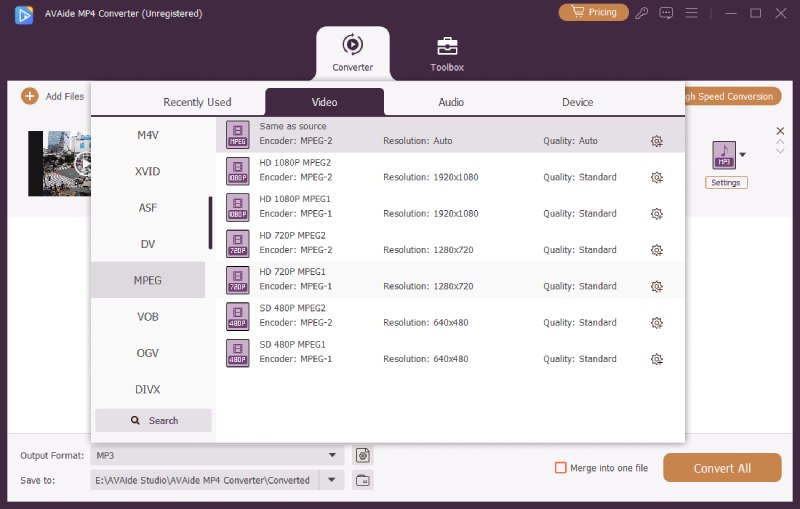
Pasul 3Apoi, ar trebui să reveniți la interfața principală și să alegeți calea de stocare dorită din partea de jos. În cele din urmă, faceți clic pe Convertiți tot butonul pentru a începe conversia MP4 în MPEG.

Partea 3: Cum să convertiți MP4 în format MPEG cu VLC
Deși VLC este un player media pentru toate dispozitivele, are și funcția de conversie pentru a converti videoclipuri MP4 în format MPEG cu pași simpli. Dar trebuie să rețineți că nu oferă funcții suplimentare de editare și ajustare pentru a păstra calitatea originală. Pașii detaliați sunt enumerați în cele ce urmează:
Pasul 1Lansați VLC Media Player pe Windows/Mac. Apasă pe Mass-media meniu și alegeți Convertiți/Salvați butonul pentru a converti fișierele MP4 în format MPEG.

Pasul 3Vei vedea Convertit opțiunea a fost bifată în noua fereastră. Apoi puteți alege formatul MPEG dorit în formatul Profil meniul. După aceea, puteți face clic pe butonul Start pentru a începe conversia videoclipurilor MP4 în MPEG.

Partea 4: Întrebări frecvente privind conversia MP4 în format MPEG
1.Cum se convertesc online MP4 în MPEG gratuit?
Există multe convertoare video online gratuite pentru a converti MP4 în format MPEG, inclusiv Convertio, CloudConvert, AnyConv etc. Puteți să le căutați direct în browser și să alegeți cel mai potrivit pentru dvs.
2.Care este mai bun? MP4 sau MPEG?
Aceste două formate video au propriile avantaje și dezavantaje. Formatul MP4 poate fi folosit pe PC, telefoane mobile și alte dispozitive portabile datorită compatibilității sale ridicate. Dar formatul MPEG are o rată de compresie mai mare și o calitate mai mare decât MP4. Astfel, puteți alege să convertiți între formatul MP4 și MPEG în funcție de nevoile dvs.
3. Care este diferența dintre MP4 și MPEG-4?
MP4 este un format de container video care constă din mai multe fișiere video, audio și subtitrare. MPEG-4 este un codec care poate fi conținut în format MP4. Înseamnă că un videoclip este codificat de MPEG-4, dar este salvat în extensia MP4.
Acest articol a prezentat două soluții eficiente pentru a converti MP4 la MPEG format. Când doriți să vă bucurați de un videoclip sau de un film de înaltă calitate, puteți alege oricare dintre acestea. Convertorul video profesional AVAide va exporta videoclipurile în setări personalizate și la cea mai bună calitate. Iar VLC Media Player vă poate oferi cea mai simplă modalitate. Dacă credeți că această postare vă poate ajuta, vă rugăm să o distribuiți mai multor prieteni.
Un convertor MP4 multifuncțional pentru a converti orice format video în MP4 cu o calitate ridicată a ieșirii.
Convertiți videoclipul



 Descărcare sigură
Descărcare sigură


